لپ تاپ مدل DNS A15FD در مشخصات مختلف توسط این شرکت تولید شد و پس از مدتی توسعه آن به ترتیب متوقف شد ، پس از تخلیه انبارها خود دستگاه از فروش خارج شد. با این حال ، دارندگان چنین تجهیزاتی هنوز با نیاز به نصب درایورها در سیستم عامل روبرو هستند ، که گاهی اوقات مشکلاتی را در ارتباط با یافتن خود فایل ها در اینترنت ایجاد می کند. در مرحله بعدی ، ما برای یافتن نرم افزار مناسب و نصب سریع آن ، به روش های موجود خواهیم پرداخت.
روش 1: وب سایت رسمی سازنده
بیایید روشن کنیم که به اندازه سه مشخصات برای مدل DNS A15FD که امروز در نظر داریم وجود دارد. آنها در اجزای داخلی متفاوت هستند ، بنابراین ممکن است درایورها متفاوت باشند. ابتدا توصیه می شود که به علائم موجود روی خود قاب ، یا برچسب روی قاب پشتی توجه کنید. پس از یافتن مشخصات ، از یکی از پیوندهای زیر استفاده کنید تا به صفحه مورد نظر خود بروید.
به صفحه رسمی مشخصات DNS A15FD بروید 0164788 / 0164781 / 0164796
بعلاوه ، ما به شما توصیه می کنیم در صورت بروز هرگونه مشکلی در تشخیص مدل دقیق ، به سایر مطالب وب سایت ما مراجعه کنید. در راهنمای ارائه شده ، می توانید با چندین راه حل جایگزین برای حل مشکل آشنا شوید تا مشخصات لپ تاپ مورد استفاده را به درستی تعیین کنید.
جزئیات بیشتر: چگونه می توان مدل لپ تاپ خود را DNS دانست
اکنون که مشخصات DNS A15FD را فهمیدید ، می توانید با خیال راحت از طریق وب سایت رسمی درایورها را بارگیری کنید. برای انجام این کار ، از لینک مناسب استفاده کنید و این مراحل را دنبال کنید:
- در برگه ای که ظاهر می شود ، به بخش بروید "دستورالعمل ها و پرونده ها".
- دسته را با نسخه مناسب و میزان بیت سیستم عامل مورد استفاده خود گسترش دهید. اگر ویندوز با عمق بیت مورد نیاز پیدا نشد ، وب سایت رسمی نمی تواند درایورهای سازگار را پیدا کند. برای یافتن فایلهای منطبق در جای دیگر ، از روش های زیر استفاده نکنید.
- لیست کاملی از نرم افزارهای موجود را کاوش کرده و موارد مورد نیاز خود را پیدا کنید.
- روی دکمه کلیک کنید "دانلود" در کنار م selectedلفه انتخاب شده برای شروع بارگیری.
- عملیات بارگیری بلافاصله شروع می شود. فقط باید منتظر بمانید تا بایگانی حاصل از آن تکمیل و باز شود.
- پرونده را در آن پیدا کنید "Setup.exe" و آن را با دوبار کلیک روی دکمه سمت چپ ماوس اجرا کنید.
- دستورالعمل های ساده نمایش داده شده در پنجره نصب را دنبال کنید تا نصب درایور به سرعت و بدون هیچ مشکلی انجام شود.
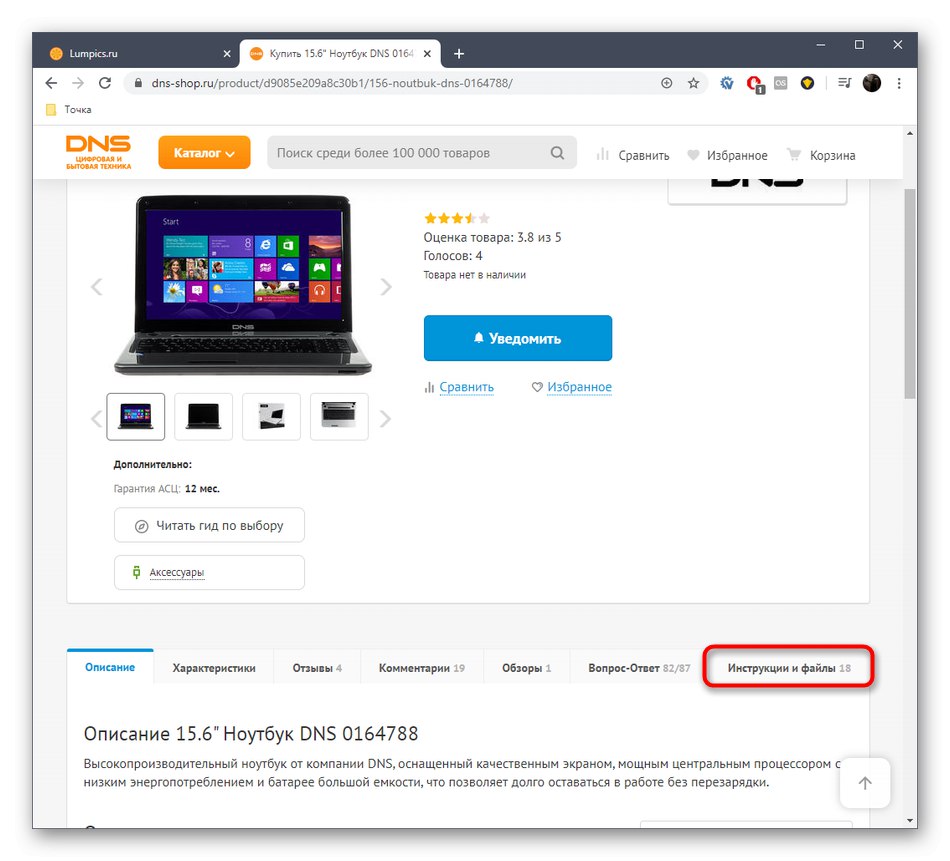
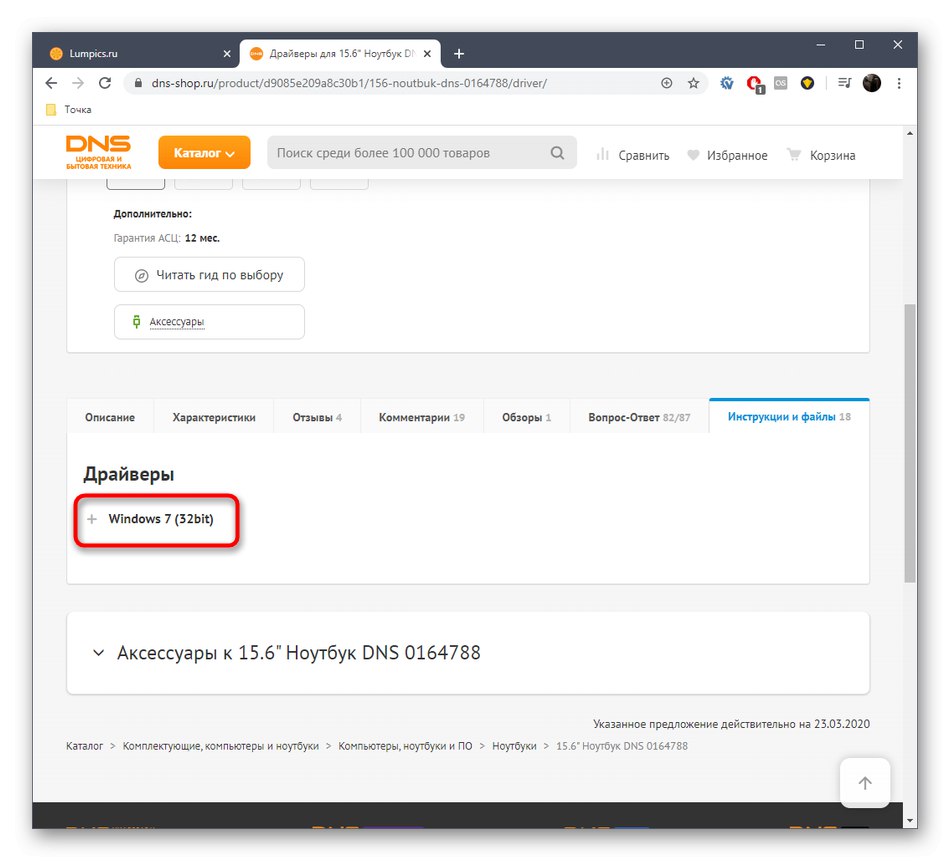
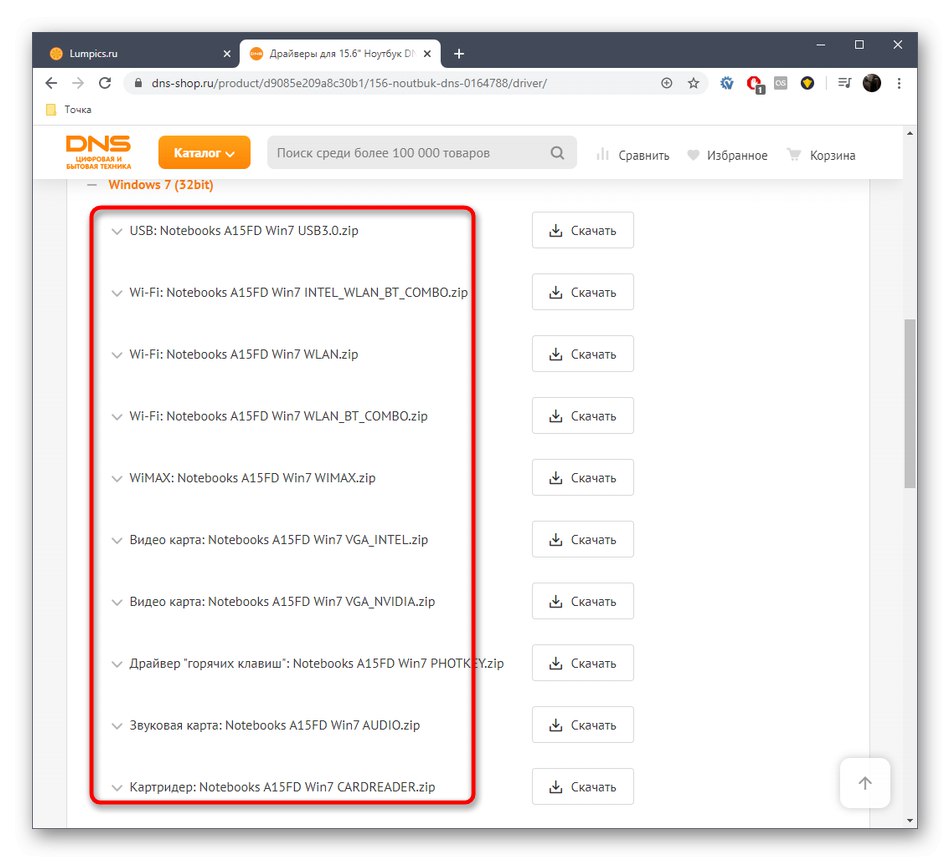
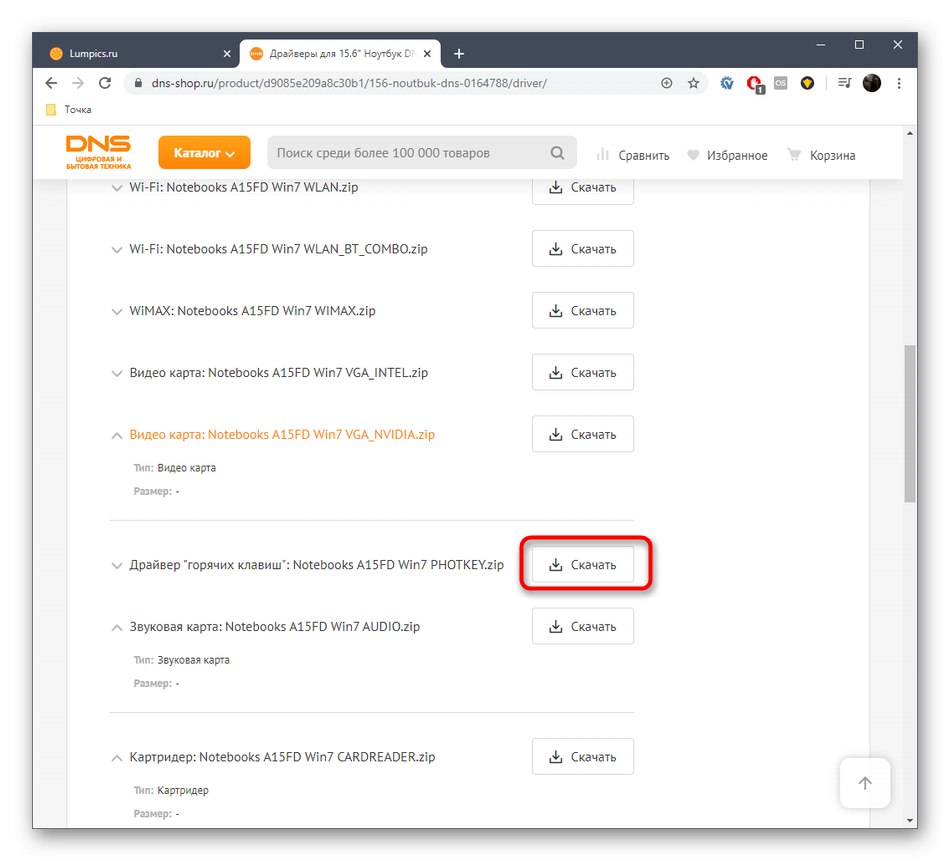
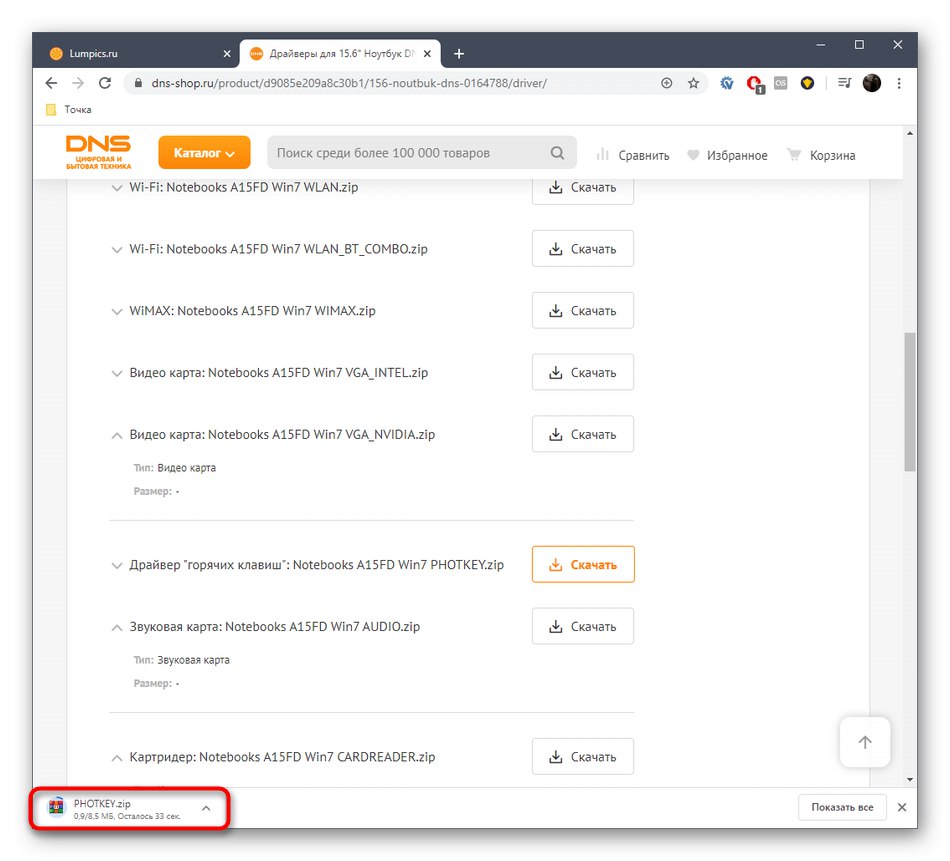
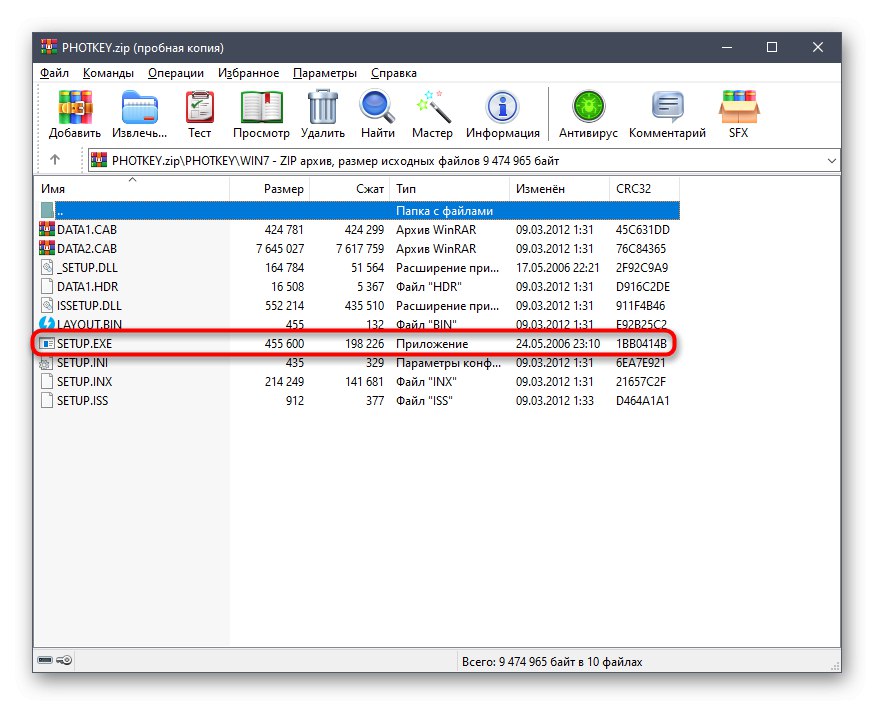
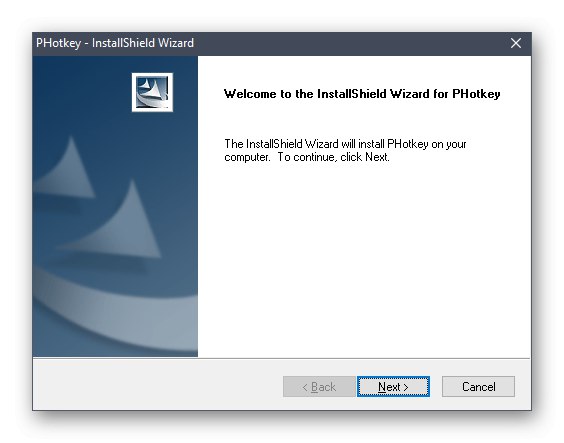
ما به شما توصیه می کنیم ابتدا تمام درایورهای لازم را نصب کنید و سپس لپ تاپ را برای راه اندازی مجدد سیستم ارسال کنید تا همه تغییرات اعمال شود. این باعث صرفه جویی در وقت می شود و هنگامی که جلسه بعدی سیستم عامل را شروع می کنید ، می توانید بلافاصله عملکرد صحیح دستگاه را بررسی کنید.
روش 2: برنامه هایی از توسعه دهندگان شخص ثالث
استفاده از نرم افزارهای شخص ثالث جایگزینی عالی برای یافتن پرونده های گمشده است ، زیرا نیازی نیست ابتدا مدل لپ تاپ را دقیقاً تعریف کنید و برای بارگیری دستی هر م componentلفه از طریق صفحات پیمایش کنید. تمام کاری که شما باید انجام دهید اینست که خود ابزار را بارگیری کرده و جستجوی خودکار اجزا را انجام دهید. جزئیات بیشتر در مورد این با استفاده از مثال یکی از مشهورترین نمایندگان این بخش نرم افزار ، راه حل DriverPack، دستورالعمل های زیر را بخوانید.
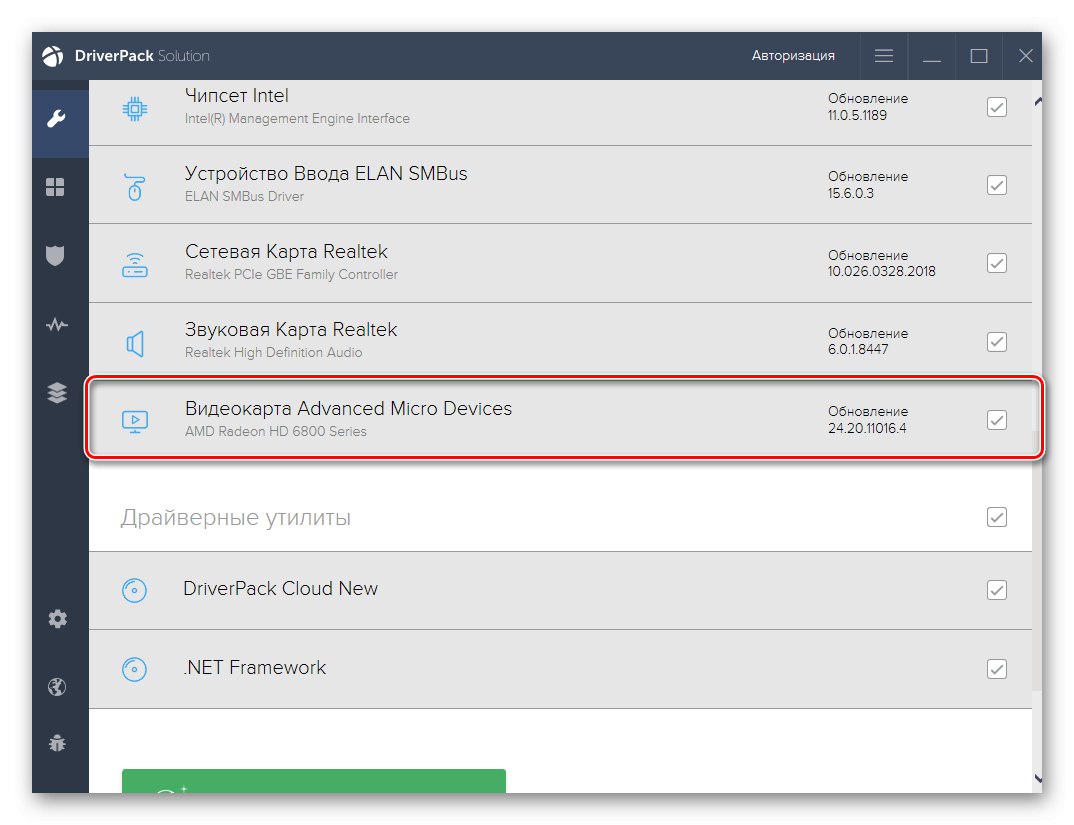
جزئیات بیشتر: نصب درایورها از طریق DriverPack Solution
احتمالاً می دانید که تعداد زیادی برنامه برای نصب درایورها وجود دارد. از آنجا که گزینه بالا برای همه مناسب نیست ، به شما توصیه می کنیم یک بررسی جداگانه ، جایی که همه برنامه های موضوعی محبوب در نظر گرفته شده است ، بخوانید.یکی از موارد مناسب خود را انتخاب کنید و آن را روی لپ تاپ خود نصب کنید و از دستورالعمل های موجود در لینک بالا می توانید به عنوان برنامه جهانی استفاده کنید ، زیرا تقریباً همه این نرم افزارها کاملاً شبیه به یکدیگر هستند.
جزئیات بیشتر: بهترین نرم افزار برای نصب درایورها
روش 3: شناسه های قسمت سخت افزار
این روش مشابه روش اول است که شما باید به صورت دستی پرونده های مناسب را جستجو کنید ، اما در این حالت ، ابتدا باید شناسه سخت افزاری هر یک از اجزای لپ تاپ را پیدا کنید ، سپس از طریق جستجوی منابع وب خاص ، درایورهای سازگار را پیدا کنید. این گزینه در شرایطی که به دلایلی ، بارگیری م toلفه ها از سایت رسمی غیرممکن است و استفاده از نرم افزار ویژه امکان پذیر نیست ، کاملاً مناسب است. برای اطلاعات دقیق در مورد شناسایی شناسه و جستجوی رانندگان با استفاده از این کد در سایت های شخص ثالث ، کتابچه راهنمای زیر را بخوانید.
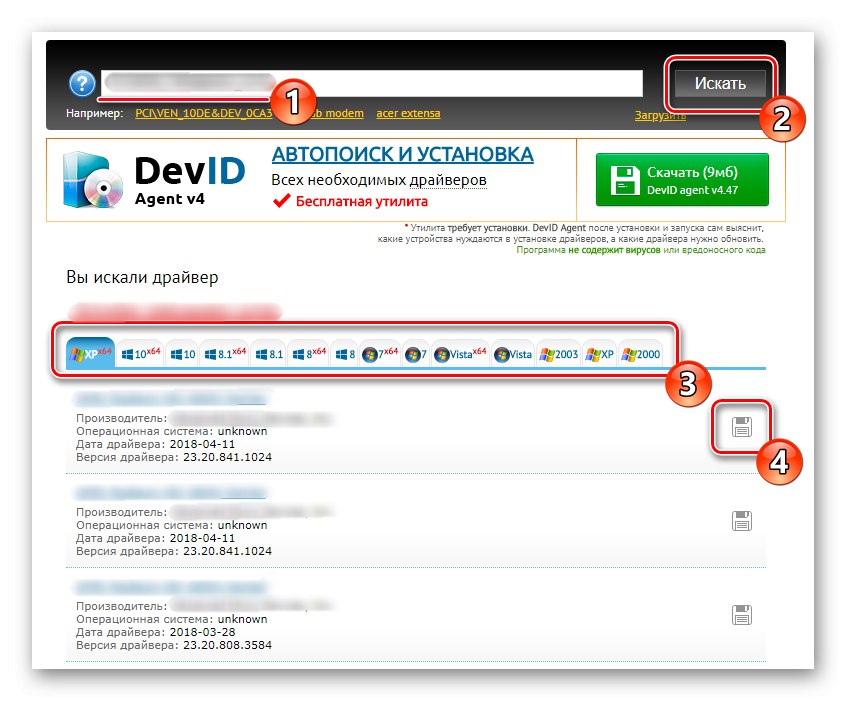
جزئیات بیشتر: چگونه با شناسه راننده پیدا کنیم
روش 4: ابزار استاندارد ویندوز
این روش ، وقتی نوبت به استفاده از آن در ویندوز 7 می رسد ، ممکن است به اندازه کافی کارآمد نباشد ، زیرا این احتمال وجود دارد که این ابزار به راحتی نتواند سخت افزار داخلی را قبل از نصب خود نرم افزار شناسایی کند. ما توصیه می کنیم از این گزینه به عنوان یک راه حل جزئی برای وظیفه موجود استفاده کنید ، فقط رانندگانی را که می توانستیم به طور خودکار فایل ها را برای آنها پیدا کنیم بارگیری کنید. بقیه م componentsلفه ها باید با استفاده از یکی از روش های بالا بارگیری شوند.
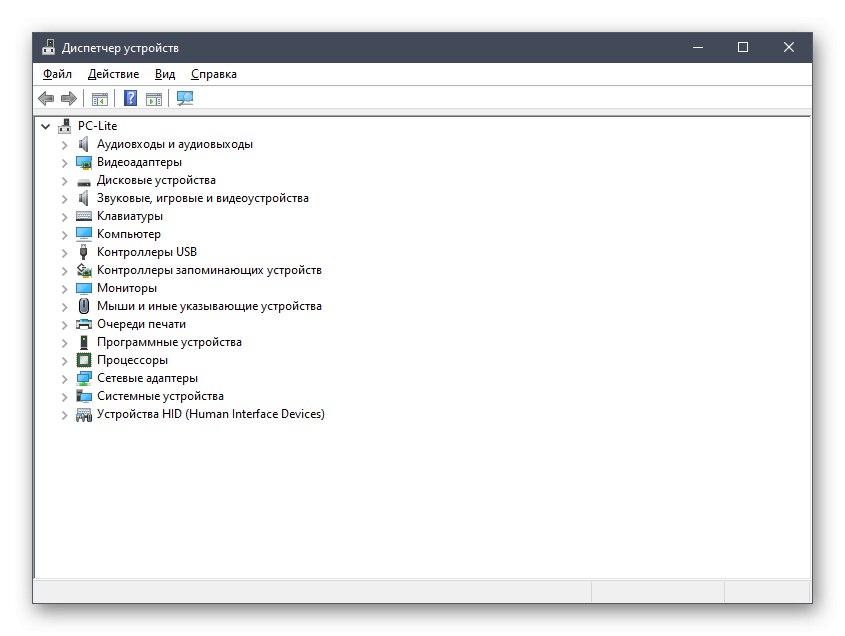
جزئیات بیشتر: نصب درایورها با استفاده از ابزارهای استاندارد ویندوز
DNS A15FD دستگاهی قدیمی و محبوب نیست که یافتن درایور برای آن مشکل ساز است. با این حال ، ما سعی کردیم روشهای کار را ارائه دهیم ، و اصول تعامل با هر یک را به تفصیل شرح دهیم ، به طوری که حتی کاربران تازه کار در اجرای این اقدامات مشکلی ندارند.